Annons
Jag föreslog nyligen att användare som vill hoppa fartyg från Windows XP borde överväga en Mac istället Windows XP-flyktingar: Har du funderat på en MacBook Air ännu?Användare av Windows XP (och i mindre utsträckning Windows Vista och 7) har en olycklig uppgraderingsväg framför dem. Kanske är det dags att gräva Windows helt och hämta en MacBook Air istället. Läs mer . Även om jag fortfarande tycker att det är en bra idé kallade många läsare mig galna; inte alla vill lära sig att flyga genom att hoppa från en klippa. De som vill ha något mer bekant kan alltid vänd dig till Windows 7 istället 4 billiga sätt att få en juridisk kopia av Windows 7Det verkar som om Microsoft slår spiken med Windows bara varannan version. Windows 7 var en av dem. Saken är att Microsoft säljer inte Windows 7 längre. Här är dina alternativ. Läs mer , och du kan göra det nästan identiskt med Windows XP med några snabba ändringar.
Steg 1: Ladda ner The Luna Theme
Standardutseendet som de flesta Windows XP-användare känner till är Luna-temat. Detta inkluderar den blå aktivitetsfältet och skrivbordsbakgrunden av gräsbevuxna kullar.
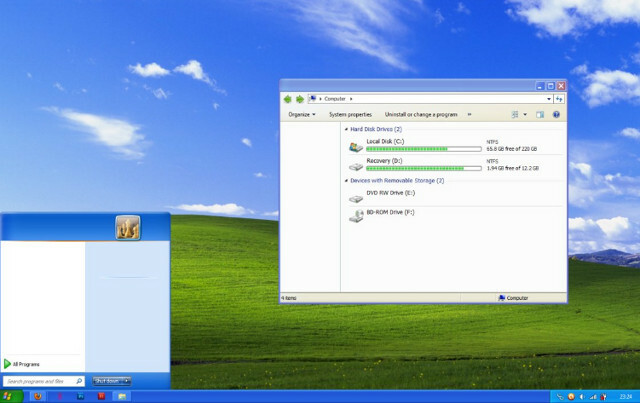
Windows 7 inkluderar inte detta tema, men du kan ta tag i det från DeviantART, där en användare med namnet Satukoro har satt ihop en populär återskapning. Du kan dock inte använda .zip-filen ännu, så lägg den åt sidan för nu.
Steg 2: Ladda ner Universal Theme Patcher
Nu har du Luna-temat, men Windows 7 stöder inte helt tredje parts teman som standard. För att använda det behöver du ett annat program som heter Universal Theme Patcher. Du kan ta tag i det här Temafack, TCP-Z och några andra webbplatser. Många andra webbplatser som är värd för detta verktyg försök att installera adware Håll din dator ren för annonser och virus med Lavasoft Ad-Aware + gratis [Windows]Jag fortsätter att föreslå för alla att köra Ad-Aware är en bra idé. Det behöver inte nödvändigtvis köras uteslutande som den enda antivirusprogramvaran, men jag har funnit att Ad-Aware-teamet har gjort ett ... Läs mer bredvid den, så var försiktig med vad du klickar på.
Steg 3: Installera Universal Theme Patcher
Öppna UTP Zip fil Vad är den bästa metoden för filkomprimering? MakeUseOf-test Zip, RAR och merFilkomprimering är en viktig och vanlig uppgift som användare ofta frågar efter sina datorer. Att minska en filstorlek gör det enklare att skicka e-post eller placera på en flash-enhet. Det minskar också bandbreddanvändningen och ... Läs mer kommer att ge dig två körbara filer. Den ena har x86 i sitt filnamn, den andra x64. Kom ihåg att x86 är för 32-bitars Windows-installationer, medan x64 är för 64-bitarsinstallationer. Installera det som är lämpligt för din dator.
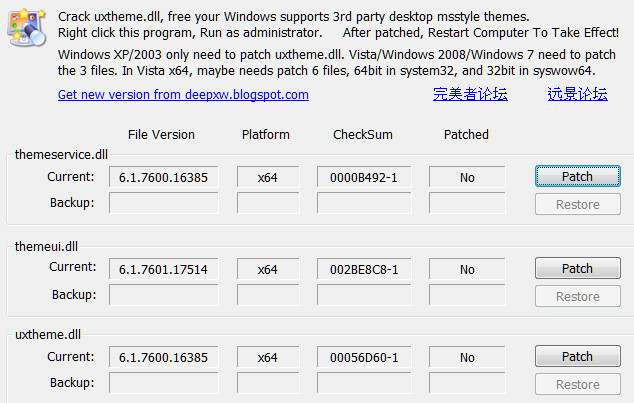
Installatören kommer att presentera ett fönster som berättar vilken version av Windows du använder och hur många filer som måste korrigeras. Klick Ja att fortsätta.
Nu ser du ett gränssnitt med tre avsnitt. Varje listar en fil som måste lappas. Klicka på varje patchknapp och starta om datorn.
Steg 4: Installera temafilerna
Hitta nu Luna-temat. Zip som du laddade ner och öppna det. Öppna också Windows Explorer och navigera till C: \ Windows \ Resources \ Teman. Kopiera filerna från zip-mappen teman mapp i katalogen \ Teman.
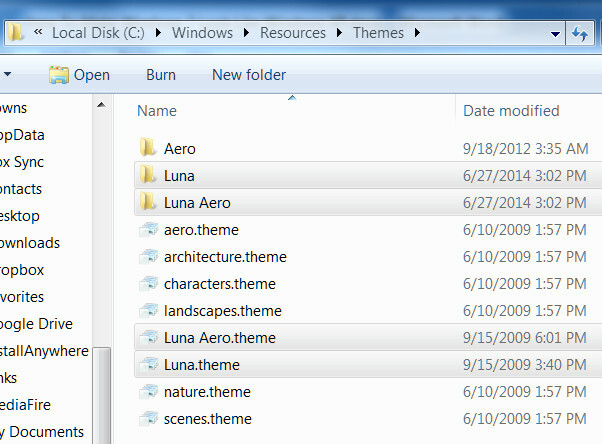
Högerklicka på något tomt utrymme på skrivbordet och öppna Personifiera. I fönstret som öppnas bör du se en ny Installerade teman kategori, som inkluderar Luna och Luna Aero. Välj Luna för det rena XP-utseendet.
Steg 5: Justera Aktivitetsfältet
Det är mer som XP! Men vänta - du är inte klar. Det finns några saker som temat inte kommer att ändras, och vi måste fixa dem, börjar med aktivitetsfältet.
Högerklicka på aktivitetsfältet, klicka på Egenskaper, ändra sedan följande alternativ i fönstret som öppnas.
Använd små ikoner: Slå på
Aktivitetsfältets knappar: Ställ in på Kombinera aldrig.
Meddelandeområde: Anpassa så att de flesta ikoner är avstängda eller justera efter dina önskemål.
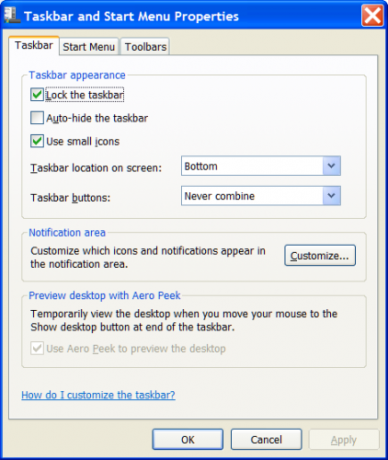
Tillämpa dessa ändringar och stäng fönstret. Nu ser du ett aktivitetsfält som liknar Windows XP. Vissa ikoner kan hålla kvar på grund av att de är fästade, men du kan ta bort dem genom att högerklicka på ikonen och sedan slå Ta bort detta program från aktivitetsfältet.
Steg 6: Ladda ner och installera Classic Shell
För att avsluta ändringarna måste du än en gång gå utöver standardalternativen. Lyckligtvis finns det ett program som heter Klassiskt skal Få Windows 8 att suga mindre med klassiskt skalGör Windows 8 användbart för människor som tror att det inte är det. Lägg till en startmeny på skrivbordet och justera hur Explorer och Internet Explorer beter sig, allt tack vare en mjukvara som heter Classic ... Läs mer som kan ändra kärngränssnittsfunktioner. Gå till Classic Shell-webbplatsen, ladda ner och installera det sedan. Detta bör vara enkelt; det finns ingen x64-version eller adware att oroa dig för.
Steg 7: Ändra Start-menystil till Luna
Öppna programmet Classic Shell Menu Settings. När du gör det ser du fliken Startmenystil vald. Börja med att välja Klassisk med två kolumner alternativ.

Gå nu till Hud flik. Klicka på listrutan och valet Windows XP Luna. Huden appliceras automatiskt när du väljer den. Du kan spela med några andra alternativ, som att slå på eller stänga av användarnamn. Jag lämnar dem som du vill.
Steg 8: Ändra startknappen
Nu är du nära. Du kanske märker att Windows 7-startknappen kvarstår och att Classic Shell inte ger en XP-look. Oroa dig inte. Kolla upp Classic Shell Forums och ladda ner startknapparna i XP-stil från communityn. Spara bilden i din nedladdningsmapp eller någon annan känd plats.
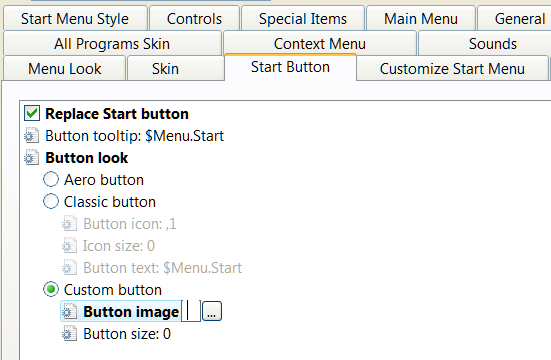
Öppna nu Start-knappen-fliken i Classic Shell Menu Settings-applikationen, klicka på alternativet Anpassad alternativknapp och klicka sedan på […] bredvid Knappbild. Navigera till där du sparade Start-bilden i XP-stil och välj den.
Steg 9: Ändra utseendet på Windows Explorer
Du är nästan klar. Öppna verktyget Classic Explorer Settings (det finns i samma mapp som Classic Shell Menu Settings). I det resulterande fönstret ser du alternativet Windows XP Classic längst upp. Välj det.
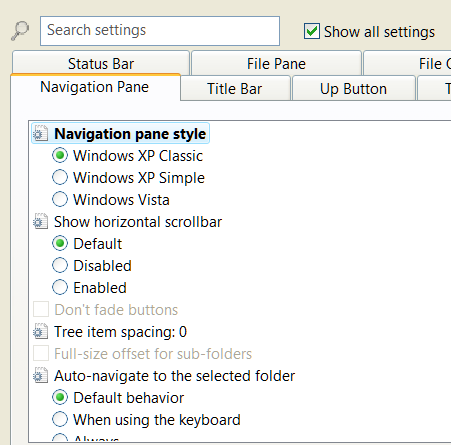
Personligen tycker jag att inställningens standardknappar är orealistiska stora, så jag föreslår att du slår på Visa alla inställningar kryssruta. Detta visar ett antal flikar, varav en är Inställningar för verktygsfält. Öppna det och avmarkera sedan Stora knappar låda.
Klicka nu OK för att lämna verktyget. Stänga Windows utforskaren 3 avancerade tips och tricks för att använda Windows ExplorerWindows Explorer är Windows filhanteraren som standard. Förra veckan presenterade jag tre enkla sätt att förbättra Windows 7 Explorer genom att justera funktioner och använda den till dess fulla potential. I den här artikeln,... Läs mer (om det redan är öppet) och öppna det sedan igen för att se dina ändringar.
Steg 10: Njut av Sweet Victory!
Om du har följt de här stegen exakt, kommer du att sluta med en inkarnation av Windows 7 som påfallande liknar Windows XP. Du hittar att det är förvånansvärt lite kompromiss med denna strategi. Den reviderade startmenyn, aktivitetsfältet och Explorer ska vara smidig och stabil.
Du kan ytterligare anpassa din upplevelse genom att tänka på i Classic Shell. Din fantasi är gränsen, eftersom verktyget låter dig ändra teckenstorlekar, avstånd, knappstorlek, knapptyp och mycket mer. Dessa inställningar kan användas för att ytterligare emulera XP eller för att anpassa Windows efter din önskan.
Tycker du att Windows 7 ser bra ut i XP: s hud? Låt oss veta i kommentarerna!
Matthew Smith är frilansförfattare som bor i Portland Oregon. Han skriver och redigerar också för Digital Trends.


